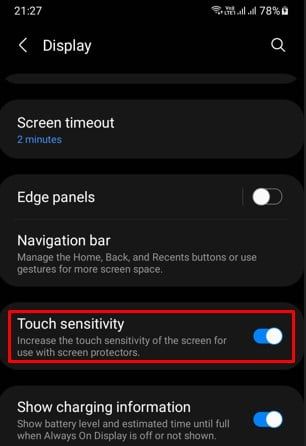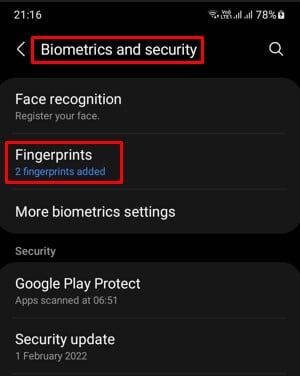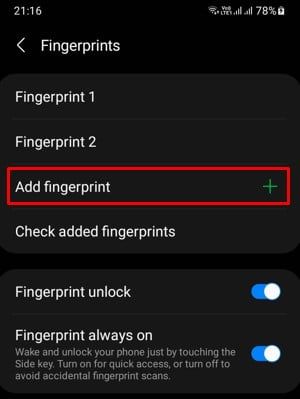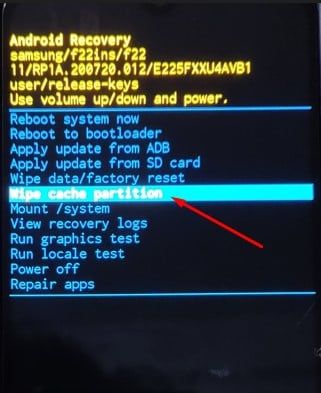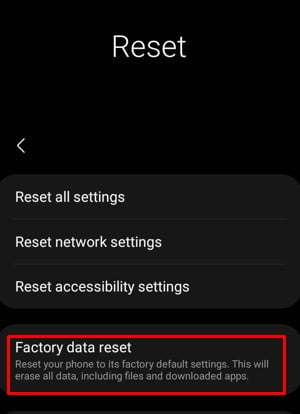Los teléfonos inteligentes brindan muchas técnicas de autenticación para proteger su dispositivo de violaciones de privacidad. Los métodos de autenticación han evolucionado tanto que hoy en día puedes bloquear o desbloquear tu dispositivo simplemente usando tus huellas dactilares. No necesita recordar ni ingresar ningún PIN, contraseña o patrón cada vez que desbloquea el teléfono.
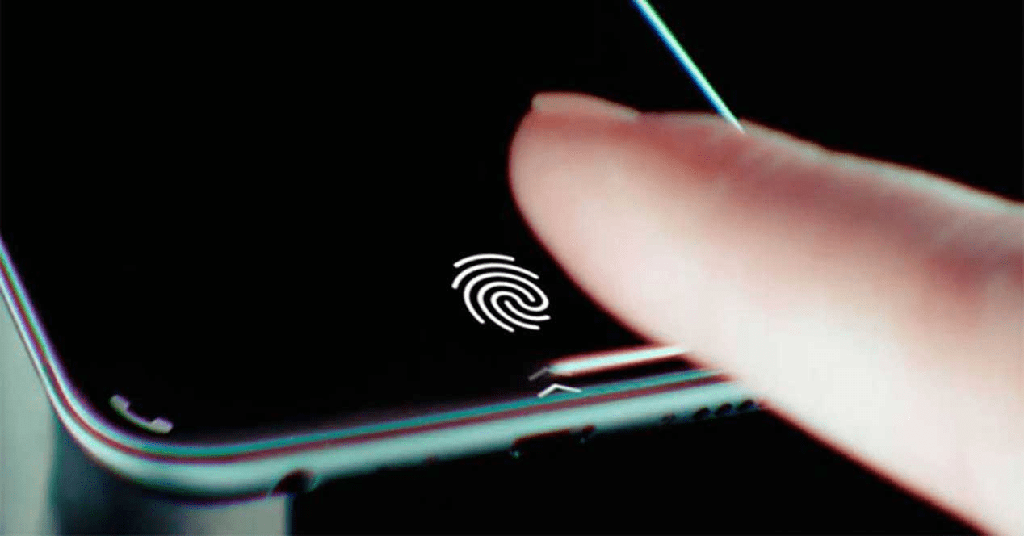
¡Es frustrante cuando ves que una herramienta tan útil no funciona! Puede haber una variedad de causas por las que sus sensores de huellas dactilares no funcionan. Solucionar este problema no es gran cosa. Puede comenzar a solucionar el problema con algo tan simple como limpiarse los dedos para reiniciar su dispositivo.
Maneras de corregir cuando su huella digital no funciona
Los sensores de huellas dactilares a veces no responden, responden lentamente o funcionan mal. Su dispositivo también puede mostrar Se ha producido un error con los errores del sensor de huellas dactilares cuando hay un problema. Puede ser una falla de su parte o puede haber un problema con el software/hardware en sí.
Cualquiera que sea la causa, lo guiaré a través de una lista de soluciones que puede aplicar para solucionarlo. ¡Vamos a sumergirnos directamente en él!
Limpia tus dedos
Limpiarse los dedos es la primera solución que debe probar. Las manos son la parte más móvil de tu cuerpo, y son las que atrapan rápidamente la suciedad y las manchas.
Sus dedos deben estar limpios antes de poder usar sensores de huellas dactilares. Lavarse las manos y secarlas puede ayudar a resolver el problema. Si no, intente limpiarse las manos con un pañuelo. Las manos demasiado secas, demasiado mojadas o aceitosas también son malas para los sensores de huellas dactilares. Mantén tus manos hidratadas.
Sugerencia: puede agregar huellas digitales adicionales desde la configuración de sus huellas digitales. La mayoría de los dispositivos te permiten agregar entre 3 a 5 huellas dactilares. Le facilitará el uso de dedos alternos si solo uno o dos dedos están sucios.
Coloque sus dedos correctamente en el sensor

Una vez que tus manos están limpias, las cosas aún pueden salir mal. Puede quitar el dedo demasiado rápido del sensor o colocarlo incorrectamente. Coloque la punta de su dedo de modo que todo el sensor quede cubierto. No se apresure a quitarse los dedos.
Sugerencia: puede configurar un método de autenticación alternativo si no puede usar su huella digital. Puede utilizar una contraseña, un PIN o un patrón de bloqueo como alternativa.
Limpiar el sensor
Incluso los sensores pueden atrapar suciedad y otras partículas extrañas. Dado que está manipulando la electrónica, debe tener mucho cuidado al limpiar los sensores. Nunca intente limpiarlo con un paño húmedo o cualquier otro líquido. Puedes terminar dañándolo.
Tome un paño seco o un hisopo de algodón. Páselo suavemente sobre los sensores y debe resolver su problema. Sin embargo, si tiene sensores de huellas dactilares en pantalla, puede limpiarlos con un paño humedecido con alcohol isopropílico.
Aumentar la sensibilidad táctil
La mayoría de los dispositivos ahora vienen con un sensor de huellas dactilares en pantalla. Si está utilizando protectores de pantalla, puede reducir la capacidad de reconocimiento de huellas dactilares de los sensores. Para resolver este problema, puede aumentar la sensibilidad táctil de sus pantallas. Para ello puedes seguir estos pasos:
- Ve a la configuración de tu teléfono
- Seleccionar pantalla
- Activar Sensibilidad táctil.
Puede notar la diferencia una vez que enciende esto.
Retire el vidrio templado/protector de pantalla

Si tiene un escáner de huellas dactilares en pantalla, los protectores de pantalla a veces pueden interferir con el sensor de huellas dactilares y causar el problema. Asegúrese de que el protector esté instalado correctamente. Asimismo, es posible que su pantalla no admita cierto tipo de protector. En ese caso, debe quitarlo o reemplazarlo por uno nuevo.
Retire la carcasa del teléfono
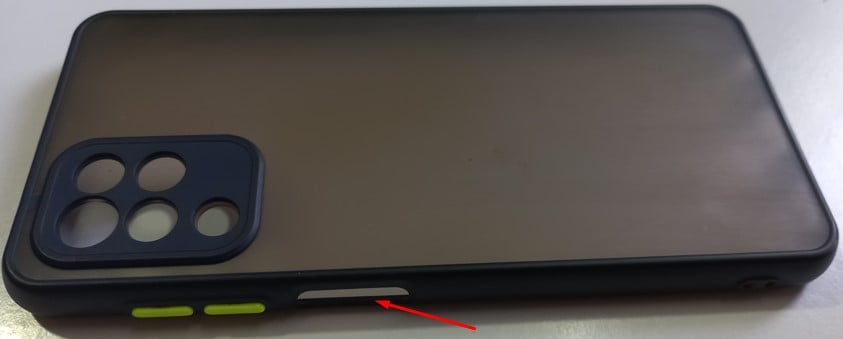
Si su dispositivo tiene un sensor de huellas dactilares montado en la parte trasera o lateral, la carcasa de su teléfono puede estar causando el problema. Si la carcasa no encaja en su dispositivo, cubre la periferia de los sensores, evitando que reconozca efectivamente la huella digital. Compruébalo y, si es el caso, asegúrate de usar una funda de teléfono que se ajuste perfectamente a tu dispositivo.
Compruebe si su pantalla está dañada o rayada

Los dispositivos con escáneres de huellas dactilares en pantalla son más propensos a sufrir daños. Una pantalla táctil que funciona mal o una pantalla rayada no puede leer la huella digital correctamente. Compruebe si su pantalla defectuosa está causando el problema.
Reiniciar el dispositivo
Reiniciar el dispositivo resuelve el problema la mayor parte del tiempo. Ayuda a resolver problemas como errores en el software y fallas temporales, y actualiza el proceso con el problema en los controladores de huellas dactilares. Dale un tiro.
Vuelva a agregar la huella digital
A veces puede sufrir lesiones o moretones en los dedos. En tal caso, es posible que el sensor no reconozca la huella dactilar. Pruebe otras huellas digitales si las ha agregado, o use una contraseña/PIN para desbloquear su dispositivo y agregue otras huellas digitales para su conveniencia. Para esto sigue los siguientes pasos:
- Abra la configuración de su teléfono
- Toca Biometría y seguridad > Huellas dactilares
- Introduzca su contraseña o PIN actual.
- Toque Agregar huella digital
También puede verificar las huellas dactilares agregadas para ver si el sensor las reconoce correctamente o no.
Actualice su software
Cualquier actualización pendiente en su dispositivo puede causar un problema con los sensores de huellas dactilares. Puede haber una actualización disponible para el controlador de huellas dactilares en las actualizaciones de software. Si los errores relacionados con el software están causando el problema, la actualización ayudará.
Limpie su partición de caché
También es posible que cualquier archivo temporal o residual en su dispositivo pueda interferir con su sensor de huellas dactilares. Puede borrar su partición de caché y ver si funciona. Siga estos pasos para borrar la partición de caché en su dispositivo:
- Apague su dispositivo.
- Inicie el modo de recuperación del sistema (normalmente se hace presionando la tecla Subir volumen + lateral en la mayoría de los dispositivos Android. De lo contrario, debe encontrarlo).
- Navegue para borrar la opción de partición de caché y selecciónela.
Borrará los datos almacenados en caché, si los hay, y reiniciará su dispositivo. Comprueba si funciona.
Restablecer su dispositivo
Es la última solución de software que puede aplicar si alguna de las soluciones anteriores no funciona. El restablecimiento restaurará la configuración de fábrica en su dispositivo, y su huella digital comenzará a funcionar nuevamente si los problemas relacionados con el software lo causaron. No olvide mantener una copia de seguridad de sus archivos antes de reiniciar su dispositivo. Puede usar una tarjeta SD externa o una computadora para ello.
Para restablecer su dispositivo:
- Ir a la configuración
- Pulse sobre Gestión general > Restablecer
- Seleccione Restablecer datos de fábrica
- Toca Restablecer.
Después de que su teléfono se reinicie con éxito, agregue la huella digital y vea si funciona.
Repare sus sensores de huellas dactilares
Si alguna de las soluciones mencionadas anteriormente no funcionó, es posible que su sensor de huellas dactilares tenga un problema de hardware. Llévelo al centro de reparación autorizado y repárelo. No intente repararlo usted mismo si no tiene mucha idea sobre el hardware. Si todavía está en el período de garantía de su dispositivo, puede repararlo de forma gratuita.